[3 méthodes] Comment écouter Apple Music hors ligne
Solution rapide :
Vous pouvez écouter votre musique Apple Music hors ligne de trois manières principales :
- Option 1 : Télécharger les titres directement dans l’app Apple Music (abonnés).
- Option 2 : Acheter les morceaux sur l’iTunes Store pour les conserver définitivement.
- Option 3 : Utiliser un outil tiers tel que TuneFab Apple Music Converter pour créer des copies locales (selon la législation de votre pays).
⚠️ Veuillez vérifier les conditions d’utilisation d’Apple Music avant d’utiliser une méthode tierce.
De nombreux utilisateurs recherchent aujourd’hui une solution simple pour écouter la musique d’Apple Music hors ligne. Le streaming reste pratique, mais il ne garantit pas toujours une lecture fluide : un réseau instable, une synchronisation en arrière-plan ou un changement d’appareil peut interrompre votre écoute sans prévenir.
Pour garantir une expérience plus stable, l’écoute hors connexion est devenue presque indispensable, que ce soit pour travailler, gérer sa bibliothèque sur plusieurs appareils ou simplement éviter les aléas du réseau. Apple propose déjà un mode hors ligne, mais son fonctionnement dépend de votre abonnement et de vos appareils.
Ce guide vous présente les différentes façons d’utiliser Apple Music hors connexion — la méthode intégrée, l’achat de titres, ainsi que les solutions alternatives — afin de choisir celle qui correspond le mieux à vos besoins et à votre manière d’écouter.
CONTENU
Méthode 1 – Écouter Apple Music hors ligne avec un abonnement (méthode officielle)
Apple Music dispose d’un mode d’écoute hors ligne réservé aux abonnés.
Oui, vous pouvez écouter vos chansons, albums ou playlists sans connexion Internet, à condition de les
ajouter à votre bibliothèque puis de les télécharger au préalable.
Cette méthode est la plus simple et la plus fiable : elle fonctionne sur iPhone, iPad, Android, Mac et PC.
Gardez toutefois à l’esprit que les titres téléchargés restent disponibles uniquement tant que
votre abonnement Apple Music est actif. Apple vérifie périodiquement votre abonnement, ce qui peut nécessiter une connexion occasionnelle.
Voici comment utiliser l’écoute hors connexion sur vos appareils :
Écouter Apple Music hors ligne sur iPhone / iPad / Android
Pour rendre vos morceaux accessibles hors ligne, ajoutez-les d’abord à votre bibliothèque puis téléchargez-les localement.
Étape 1. Ouvrez l’application Apple Music sur votre appareil.
Étape 2. Appuyez longuement sur la chanson, l’album ou la playlist souhaité(e), puis sélectionnez « Ajouter à la bibliothèque ».
Étape 3. Appuyez ensuite sur l’icône « Télécharger » pour enregistrer le titre sur votre appareil.
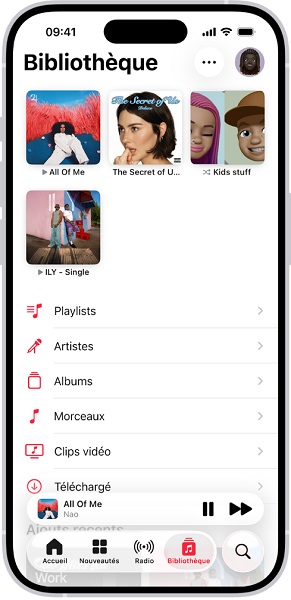
Une fois téléchargée, votre musique sera disponible dans Apple Music même sans connexion Internet.
Pour retrouver rapidement vos fichiers enregistrés, ouvrez l’onglet « Bibliothèque » puis
sélectionnez « Musique téléchargée ».
Astuce : Sur iPhone et iPad, activez « Téléchargements automatiques »
dans Réglages > Musique pour que chaque morceau ajouté soit sauvegardé automatiquement hors ligne.
Écouter Apple Music hors ligne sur Mac / PC
Étape 1. Ouvrez l’application Apple Music (ou iTunes sur Windows et macOS Mojave ou versions antérieures).
Étape 2. Recherchez le titre ou l’album souhaité, puis cliquez sur « Ajouter » pour l’intégrer à votre bibliothèque.
Étape 3. Cliquez sur l’icône « Télécharger » pour enregistrer le titre et l’écouter hors ligne.
Astuce : Si le bouton « iTunes Store » n’apparaît pas sur Mac, activez-le dans
Musique > Réglages > Général.
Méthode 2 – Écouter Apple Music hors connexion sans abonnement (solution compatible tous appareils)
Si vous souhaitez écouter votre musique Apple Music hors connexion sans abonnement actif et sur n’importe quel appareil, la méthode la plus flexible consiste à convertir vos titres dans un format audio standard. Pour cela, un outil spécialisé comme TuneFab Apple Music Converter
permet d’enregistrer vos morceaux en fichiers locaux et de les conserver définitivement.
La version la plus récente de TuneFab prend en charge le lecteur web intégré Apple Music,
ce qui vous permet d’accéder à votre bibliothèque directement dans l’application sans installer iTunes.
L’outil peut convertir les titres Apple Music, les anciens fichiers M4P achetés, ainsi que les livres audio iTunes
ou Audible protégés, dans un large choix de formats comme MP3, M4A, WAV ou FLAC.
Une fois vos fichiers exportés, vous pouvez les écouter librement hors ligne sur un smartphone, un ordinateur,
une enceinte connectée, un baladeur MP3 ou tout autre appareil compatible.
Caractéristiques principales de TuneFab Apple Music Converter
Suppression des protections DRM Apple Music et conversion en formats standard.
Formats pris en charge : MP3, M4A, WAV, FLAC, qualité sans perte disponible.
Conversion rapide (jusqu’à 5X–30X selon le système et la connexion).
Conservation des balises ID3 : titre, album, artiste, numéro de piste, pochette.
Lecteur web Apple Music intégré, sans nécessité d’installer iTunes.
Gestion de la conversion par lots : playlists, albums ou bibliothèque complète.
Guide rapide pour télécharger des chansons Apple Music avec TuneFab
Étape 1. Choisissez le service de musique
Lancez TuneFab All-in-One Music Converter et sélectionnez Apple Music sur la page d’accueil.

Étape 2. Connectez-vous à votre compte Apple Music
TuneFab ouvre le lecteur web dédié. Connectez-vous pour accéder à votre bibliothèque, vos albums et playlists.
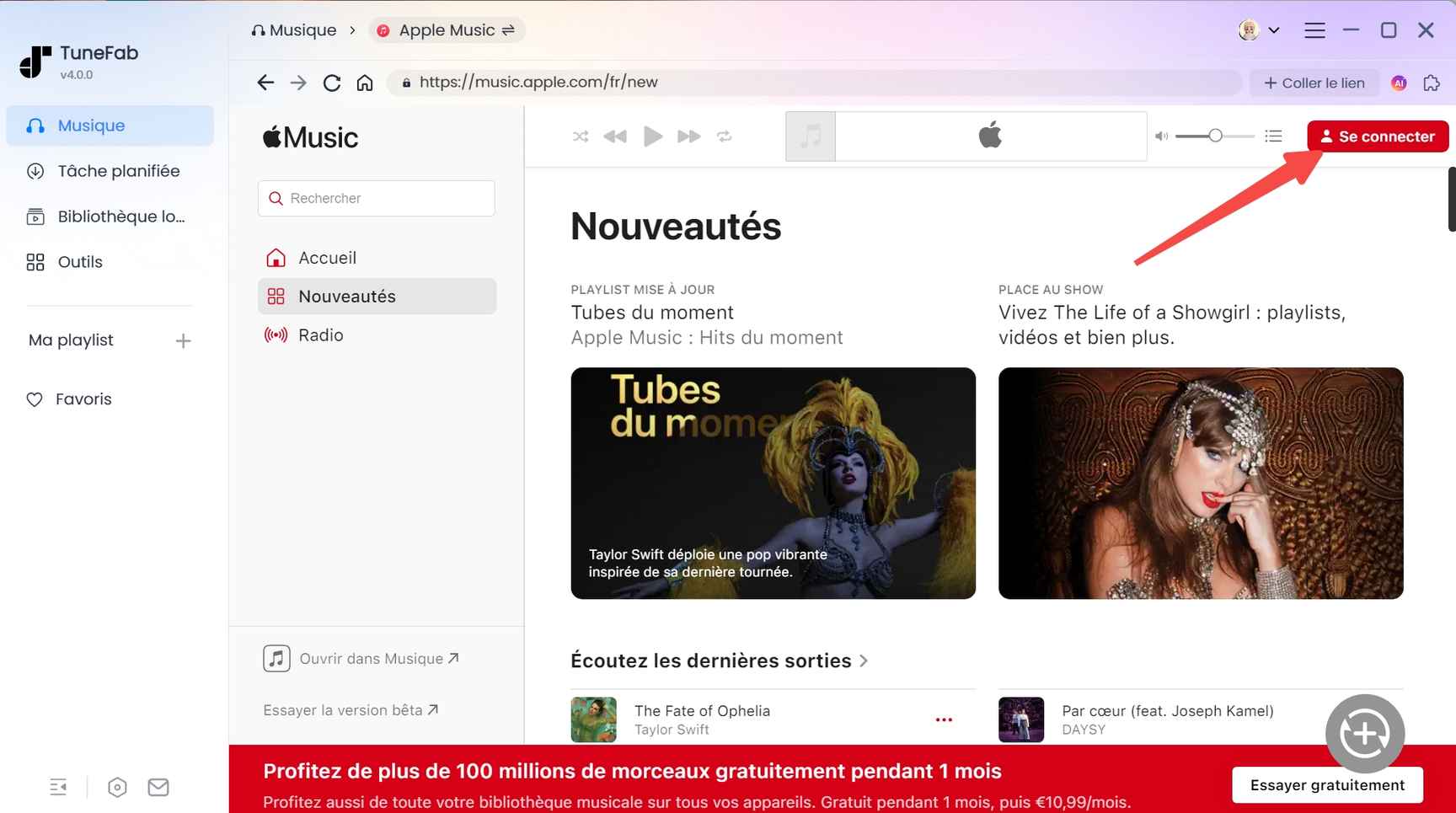
Étape 3. Sélectionnez les titres à convertir
Cochez les morceaux souhaités ou glissez-déposez des titres dans la file de conversion.
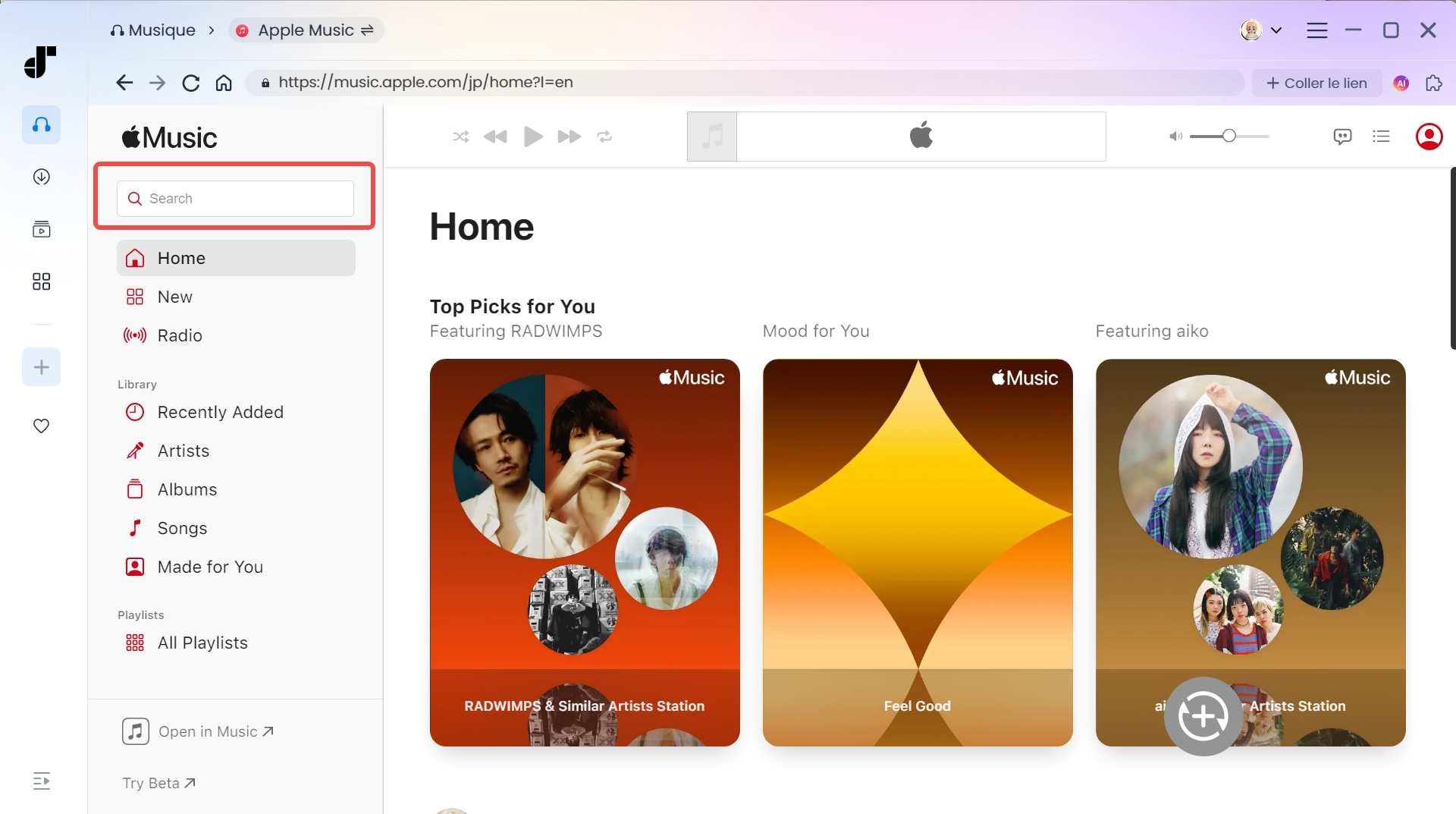
Étape 4. Personnalisez le format de sortie
Choisissez le format (MP3, M4A, FLAC…), le dossier de destination et la qualité audio.
Vous pouvez également modifier les métadonnées si nécessaire.

Étape 5. Lancez la conversion
Cliquez sur « Tout convertir ». TuneFab télécharge et convertit automatiquement vos titres.

Méthode 3 – Acheter des titres sur l’iTunes Store pour les écouter hors ligne (sans abonnement)
Si vous n’êtes pas abonné à Apple Music mais que vous souhaitez tout de même écouter vos morceaux hors ligne, la solution la plus simple et la plus officielle consiste à acheter les chansons ou albums sur l’iTunes Store. Contrairement au catalogue Apple Music en abonnement, les titres achetés vous appartiennent et peuvent être téléchargés, conservés et écoutés hors connexion sur tous vos appareils compatibles.
Cette méthode convient parfaitement aux utilisateurs qui ne souhaitent pas payer un abonnement mensuel, qui préfèrent posséder leur musique ou qui veulent garantir l’accès hors ligne sans limitation.
Sur iPhone, iPad ou iPod Touch
Étape 1. Ouvrez l’application iTunes Store sur votre appareil iOS et sélectionnez l’onglet Musique.
Étape 2. Recherchez la chanson ou l’album que vous souhaitez acheter, puis appuyez sur le prix pour procéder à l’achat.
Étape 3. Connectez-vous avec votre identifiant Apple pour confirmer l’achat.
Étape 4. Ouvrez ensuite l’application Apple Music et rendez-vous dans Bibliothèque > Musique achetée, puis appuyez sur « Télécharger » afin de rendre le morceau disponible hors ligne.
Sur Mac (macOS Catalina ou version ultérieure)
Étape 1. Ouvrez l’application Apple Music sur votre Mac.
Étape 2. Dans la barre latérale, cliquez sur iTunes Store (activez-le dans Musique > Réglages > Général si l’option n’apparaît pas).
Étape 3. Recherchez le morceau souhaité, cliquez sur le prix et connectez-vous pour l’acheter.
Étape 4. Une fois l’achat effectué, retrouvez la chanson dans votre Bibliothèque puis cliquez sur « Télécharger » pour l’écouter hors ligne.
Sur Windows ou macOS Mojave et versions antérieures
Étape 1. Ouvrez iTunes et rendez-vous dans Musique > Store.
Étape 2. Cliquez sur le prix du titre ou de l’album pour l’acheter et connectez-vous à votre compte Apple.
Étape 3. Une fois l’achat terminé, ouvrez votre Bibliothèque puis cliquez sur « Télécharger » pour stocker le fichier localement et l’écouter hors connexion.
FAQs sur l’écoute hors ligne d’Apple Music
Q1 : Pourquoi mes chansons Apple Music ne se lisent-elles pas hors ligne ?
Les morceaux téléchargés peuvent parfois refuser la lecture hors connexion. Cela se produit généralement lorsque l’appareil n’a pas vérifié votre abonnement depuis un certain temps ou que des fichiers locaux ont été corrompus. Voici ce que vous pouvez essayer :
Vérifiez brièvement votre connexion Internet pour permettre la vérification de votre abonnement.
Fermez et relancez l’application Apple Music.
Supprimez le titre concerné puis téléchargez-le à nouveau.
Si le problème persiste, il se peut que le fichier soit endommagé ou que votre compte nécessite une reconnexion.
Q2 : Combien de temps mes téléchargements Apple Music restent-ils disponibles hors ligne ?
Les chansons restent accessibles hors ligne tant que votre abonnement Apple Music est actif. Apple effectue une vérification périodique de votre abonnement, ce qui peut nécessiter une connexion occasionnelle. En cas d’expiration de l’abonnement, les fichiers téléchargés ne pourront plus être lus.
Q3 : Puis-je télécharger mes chansons Apple Music hors ligne sur plusieurs appareils ?
Oui. Si vous êtes abonné à Apple Music, vous pouvez télécharger votre musique sur tous les appareils
liés à votre identifiant Apple (iPhone, iPad, Mac, Android, etc.). Cependant, chaque appareil doit être connecté à Internet au moins une fois pour effectuer le téléchargement initial et vérifier l’état de l’abonnement.
Q4 : Que faire si Apple Music supprime automatiquement mes téléchargements ?
Il arrive que des morceaux téléchargés soient supprimés lorsque :
l’espace de stockage est insuffisant ;
la bibliothèque iCloud Music a été mise à jour ;
l’abonnement a expiré ou n’a pas pu être vérifié.
Pour éviter cela, assurez-vous d’avoir suffisamment de stockage, de rester connecté brièvement de temps en temps et de ne pas désactiver la synchronisation iCloud Music si vous l’utilisez.
Conclusion
Dans cet article, nous avons présenté les différentes façons d’écouter Apple Music hors ligne, selon que vous disposiez ou non d’un abonnement actif.
La méthode officielle d’Apple reste la plus simple pour les abonnés, tandis que l’achat de titres sur l’iTunes Store permet une écoute permanente sans contrainte.
Pour ceux qui souhaitent aller plus loin — par exemple conserver une copie locale, utiliser plusieurs appareils non compatibles ou ne pas dépendre d’un abonnement mensuel — une solution dédiée comme
TuneFab Apple Music Converter
offre plus de flexibilité. En convertissant vos titres Apple Music dans des formats audio standards, vous pouvez profiter de votre musique librement, où vous le souhaitez, et sans limite d’appareil.
Quelle que soit votre situation, l’important est de choisir la méthode qui correspond le mieux à votre usage : écoute ponctuelle hors ligne, besoin de mobilité, ou volonté de gérer votre bibliothèque audio en toute autonomie.
TuneFab Amazon Music Converter
Convertissez Amazon Music en MP3 et sauvegardez vos playlists à tout moment !
4.3 / 5 (basée sur 72 notes)
All-in-One Music Converter Téléchargez toute la musique en streaming hors ligne
Spotify Music Converter Convertir les chansons Spotify Ogg en MP3
YouTube Music Converter Téléchargez YouTube Music en MP3
Apple Music Converter Convertir Apple Music en MP3
 Amazon Music Converter
Télécharger Amazon Music
Prime/Illimité/HD
Amazon Music Converter
Télécharger Amazon Music
Prime/Illimité/HD
Convertisseur SoundCloud Téléchargez SoundCloud Music en MP3
Deezer Music Converter Convertir les listes de lecture Deezer en MP3
Audible Converter Convertir Audible AA/AAX protégé en MP3








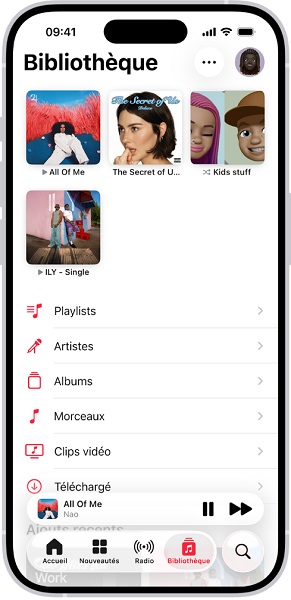

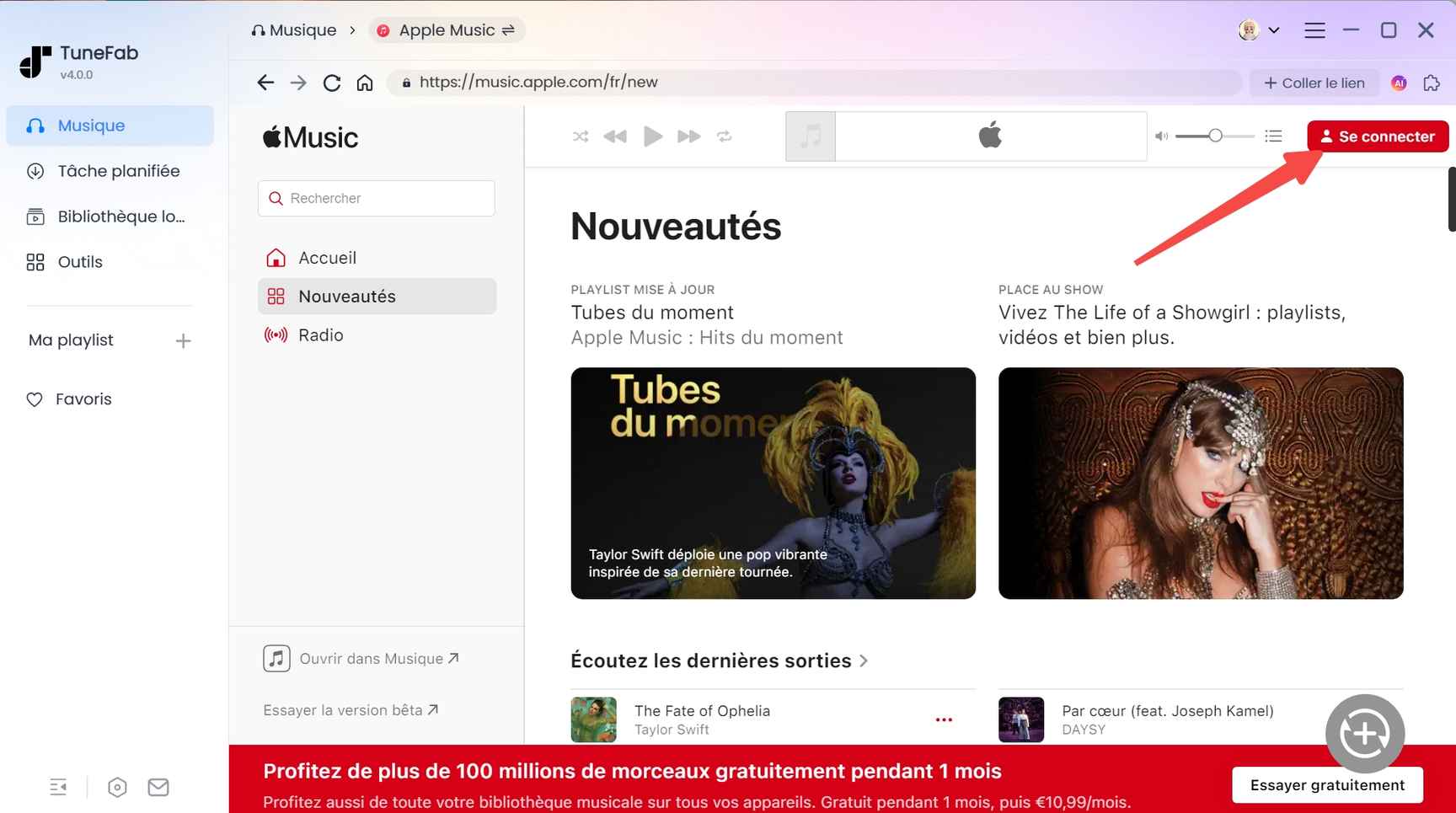
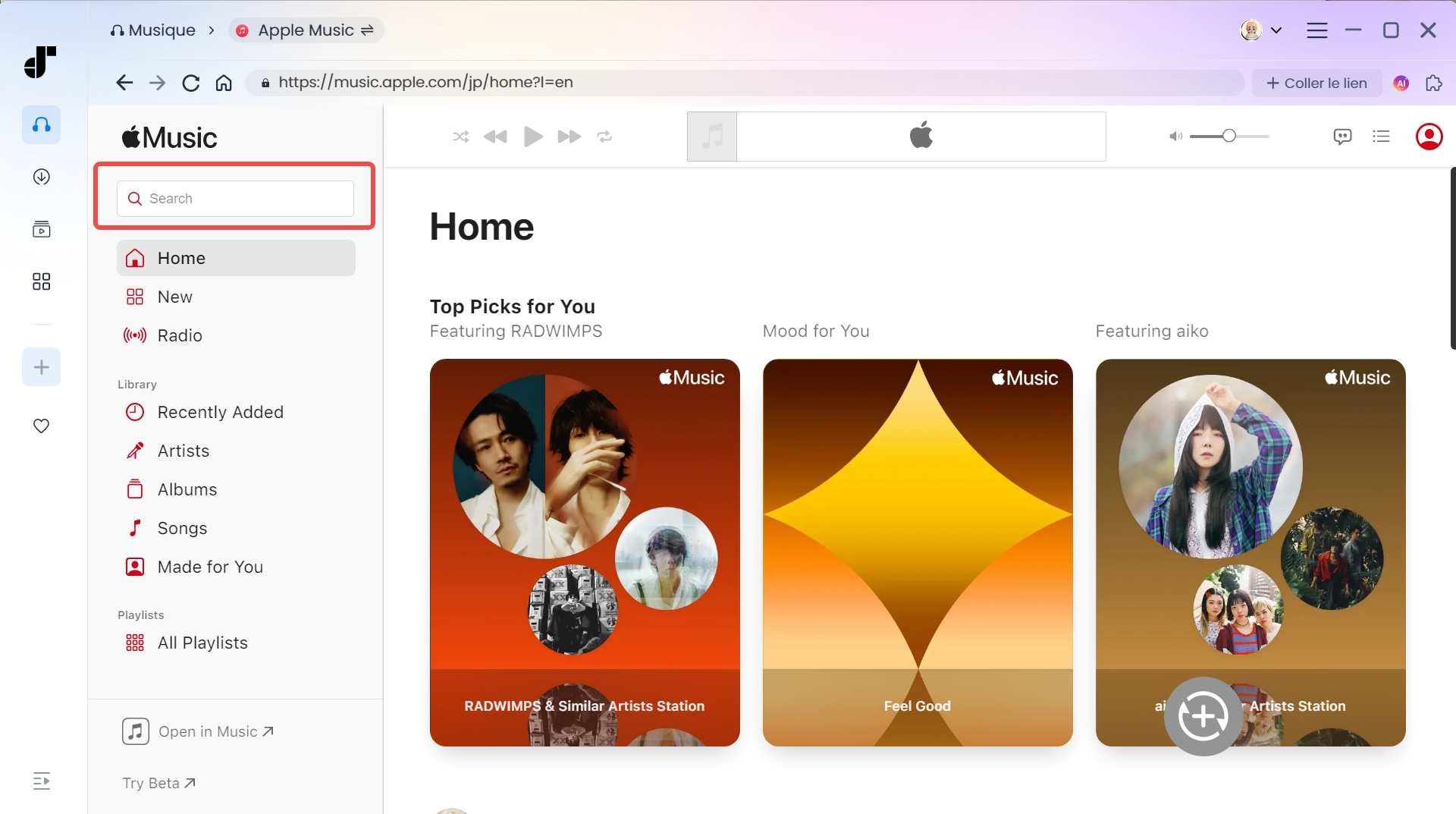









Commentaires(0)